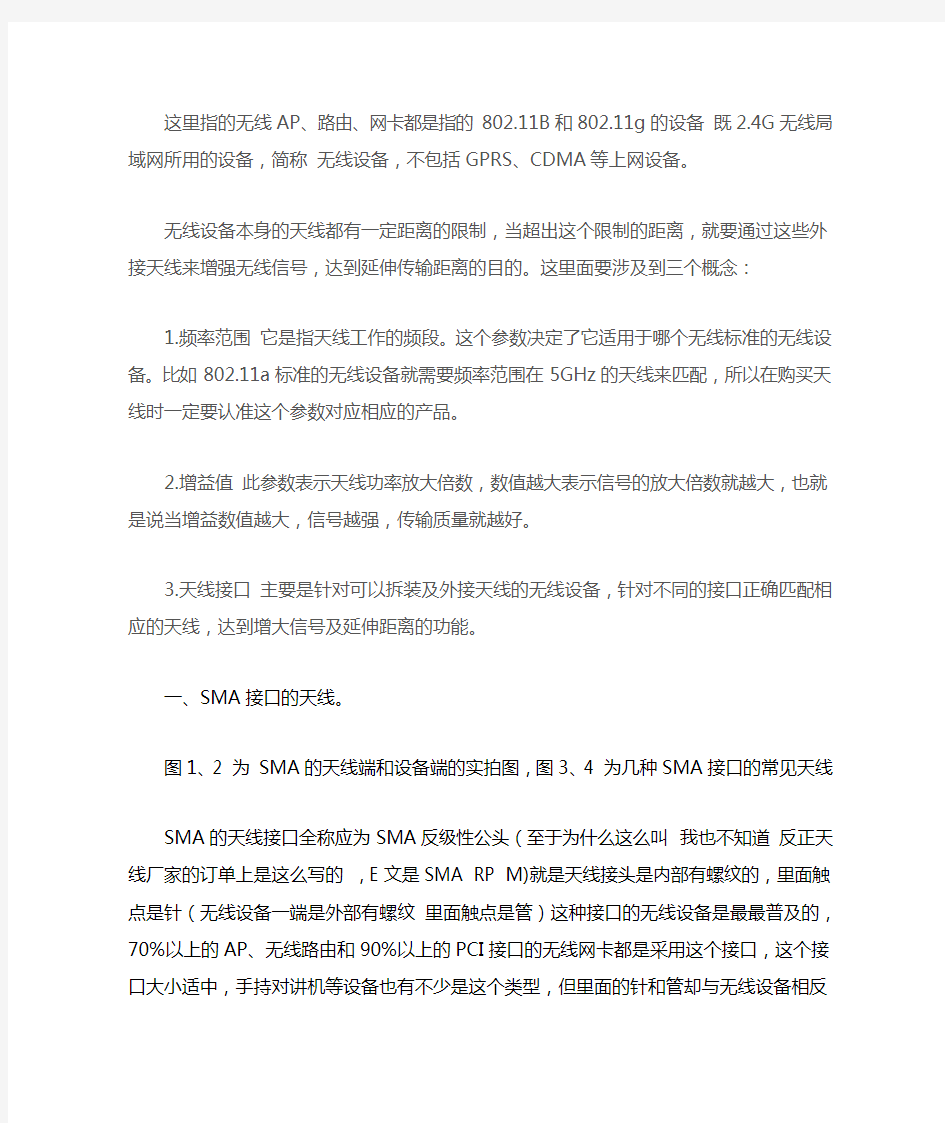
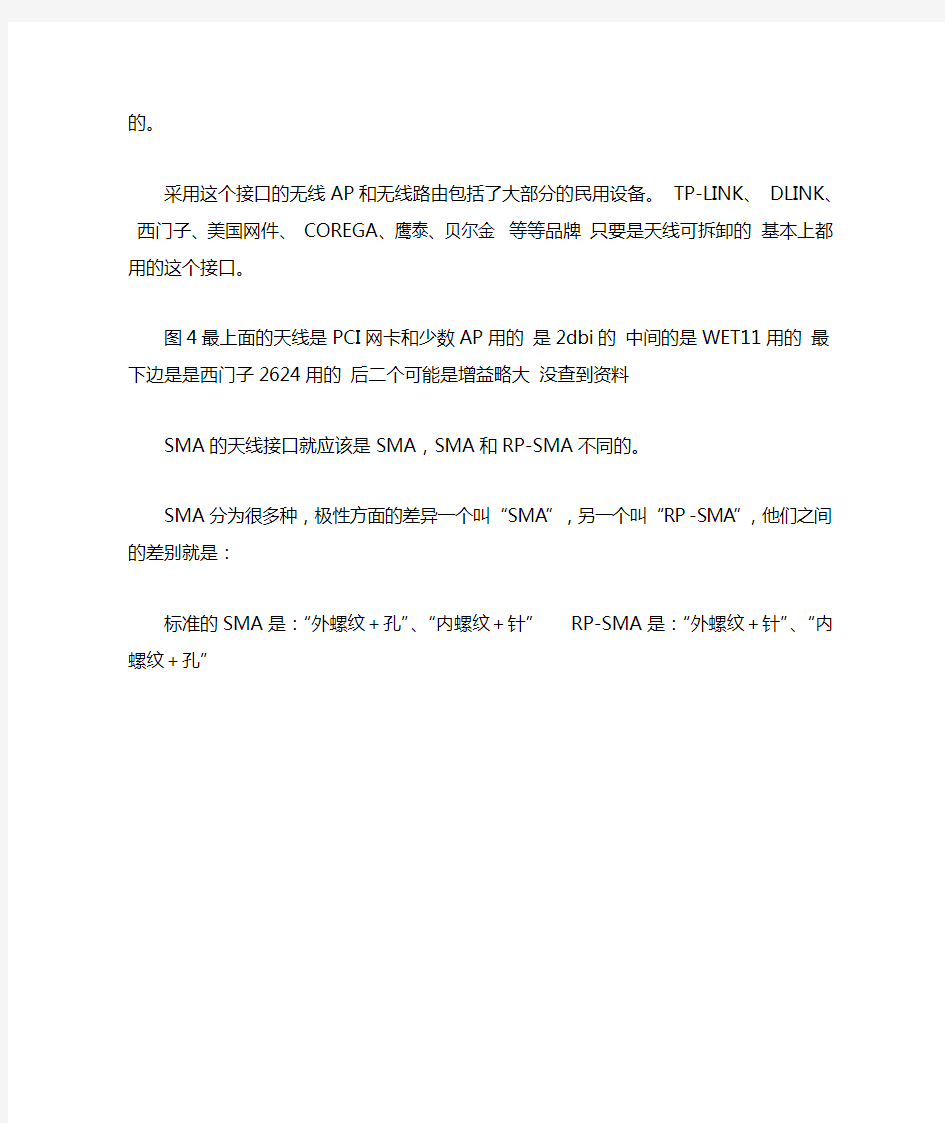
这里指的无线AP、路由、网卡都是指的802.11B和802.11g的设备既2.4G无线局域网所用的设备,简称无线设备,不包括GPRS、CDMA等上网设备。
无线设备本身的天线都有一定距离的限制,当超出这个限制的距离,就要通过这些外接天线来增强无线信号,达到延伸传输距离的目的。这里面要涉及到三个概念:
1.频率范围它是指天线工作的频段。这个参数决定了它适用于哪个无线标准的无线设备。比如80
2.11 a标准的无线设备就需要频率范围在5GHz的天线来匹配,所以在购买天线时一定要认准这个参数对应相应的产品。
2.增益值此参数表示天线功率放大倍数,数值越大表示信号的放大倍数就越大,也就是说当增益数值越大,信号越强,传输质量就越好。
3.天线接口主要是针对可以拆装及外接天线的无线设备,针对不同的接口正确匹配相应的天线,达到增大信号及延伸距离的功能。
一、SMA接口的天线。
图1、2 为SMA的天线端和设备端的实拍图,图3、4 为几种SMA接口的常见天线
SMA的天线接口全称应为SMA反级性公头(至于为什么这么叫我也不知道反正天线厂家的订单上是这么写的,E文是SMA RP M)就是天线接头是内部有螺纹的,里面触点是针(无线设备一端是外部有螺纹里面触点是管)这种接口的无线设备是最最普及的,70%以上的AP、无线路由和90%以上的PCI
接口的无线网卡都是采用这个接口,这个接口大小适中,手持对讲机等设备也有不少是这个类型,但里面的针和管却与无线设备相反的。
采用这个接口的无线AP和无线路由包括了大部分的民用设备。TP-LINK、DLINK、西门子、美国网件、COREGA、鹰泰、贝尔金等等品牌只要是天线可拆卸的基本上都用的这个接口。
图4最上面的天线是PCI网卡和少数AP用的是2dbi的中间的是WET11用的最下边是是西门子2624用的后二个可能是增益略大没查到资料
SMA的天线接口就应该是SMA,SMA和RP-SMA不同的。
SMA分为很多种,极性方面的差异一个叫“SMA”,另一个叫“RP-SMA”,他们之间的差别就是:
标准的SMA是:“外螺纹+孔”、“内螺纹+针”RP-SMA是:“外螺纹+针”、“内螺纹+孔”
RP-SMA 还有西门子的2624 ,LINKSYS的WET11,其实真的有高人把市面上的常见的AP的天线接口都列出来,才是真正造福大家的。我说的SMA
天线接口只是泛指。因为我单位的350M的集群手台就是标准的SMA接口的。
二、TNC接口的天线。
图1、2 是天线和设备的实拍图,图3、4 是常见的一种TNC接口的天线
和CISOC的备件:5dbi、9dbi进口增益天线
TNC的天线接口全称应为TNC反级性公头英文是TNC RP M ,比SMA 要粗些,天线接头的外部与内部触点之间有一层金属屏蔽最典型的就是网络的老大CISCO和它的子品牌LINKSYS的绝大多数无线设备用这种接口目前发现例外的是二种无线网桥WET11和WMP54G 它们是SMA的。另外对于目前价格较便宜的二种增益天线5dbi的全向和9dbi的定向,都是CISCO的备件,因为CISCO的AP出售时都是不带天线的这点和家用的AP不同。
三、MMCX接口。
MMCX接口多见于AP和无线路由内置的PCMCIA接口无线网卡,AP和无线路由的发射部分有二种一种是无线网卡这个卡一般是PCMCIA的(也有是MINIPCI的下面会介绍)如西门子2623,2624,迅宝4111,SMC的一些型号,BAFAL0的设备等等。另外也有的是无线发射模块如微星的纯AP,LINKSYS的11S4无线路由等。
因为不少AP里的无线网卡是没有标签的所以不知道是什么品牌的手上现在有的只有最近比较有名的迅宝4121拆机网卡和CISCO 350 拆机网卡
还有西门子2624的内置卡xi-325。
二个卡的接口都是一个小洞里面是管状而西门子2624内置的XI-325无线网卡与之相反里面是针状。这几种卡在AP中都是通过转接线接到AP 外部的天线上AP外部的接口多是SMA和TNC。
上面是MMCX公头,可接大部分AP里的内置无线发射卡里面是针。
下面是MMCX反极性公头目前知道是西门子2624里的无线发射卡XI-325里面是管。
这是bafflou ap上的母头不知道是MC-CARD 还是mmcx?
反极性MMCX
四、MCX接口
这个接口比MMCX要大一些主要是无线AP里的发射模块用的如LINK SYS的无线路由11s4 里面的模块就是这个
上面的是MCX,下面的是MMCX,都是公头。
五、MINIPCI天线接口
这个就不用说了本本内置的MINIPCI无线网卡就是用的这个MINIPCI的天线增益不会很大的效果也不会相差很多真不明白小黑原装天线竟要100多元一对,呵呵。
六、MC-CARD(朗迅卡)接口
这个最多的是BAFFALP的无线AP 路由还有NEC的还有朗迅银卡金卡这二个卡其实也是一样的只是刷的FIRMWARE不同这个接头目前已经很少了相配的天线也不好找所以大家买到的的BAFFALO都是没天线的
图上面的是MC-CARD(朗迅卡)天线接口,中间是MMCX,下面是MINIPC I天线接口。
七、N头
这个接头从外表上看是比较大的一般也用在大型天线上比如24dbi的抛物面天线背射天线等相连接的馈线也较粗有小手指粗。
另外还有Q9(经高手指点,就是BNC)等接口,在广播电视信号传输上用的较多,而在2.4G上用的较少,就不一一介绍了。
初学者型奶粉罐天线 一、选型 先上网收集天线资料,看到很多国外的天线DIYER做出来的WIFI天线真是五花八门!有螺旋天线、有八木天线、有菱形天线、有栅网天线、还有罐头天线......让人看得眼花缭乱。经过再三筛选,最终把制作目标锁定在罐头天线上。选择它为DIY对象主要是因为这种天线取材方便、效率高!十分适合初学者制作。 二、制作 圆筒天线之所以取材方便,是由于人人家里必定有铁罐、金属筒之类的东西。 笔者就是随便拿了一个奶粉罐制作的。 下面是参照外国WIFI网站的图片而画的制作图。 各数据如下: 中心频点=2.445G 圆筒直径=127mm 圆筒长度=111mm 振子长度=31mm 振子距圆筒底部边距=37mm
从图片可以看出,馈线的屏蔽网连接金属圆筒,信号通过圆筒反射到振子上,当然振子就是馈线的芯线了,芯线与金属筒是绝缘的,这点必须注意! 在参照外国爱好者制作WIFI天线的同时,笔者加入了自己的想法:很多爱好者都喜欢在圆筒加装N座或BNC座,然后在馈线的连接处做对应的N头或BNC 头,用于连接。但笔者觉得虽然该方法对使用十分方便,但同时也对信号造成了损耗(估计1-2DBI),尤其在2.4G的频段更加明显!因此,mr7决定把屏蔽网直接焊在圆筒上(焊接前先把外壳打磨光滑),而作为振子的芯线则保留其原来的泡沫绝缘。这样一来把损耗减到最低。有点专线专用的味道了! 建议大家最好在焊接前找根直径稍比馈线粗一点的小铜管和热缩套管,先把铜管套在馈线上,然后跟屏蔽网一起焊牢在金属圆筒的外壳上,然后用热风筒把热缩套管来回吹多次,把馈线固定在铜管上,这样一来可以很好的减低由于调节 天线时给馈线和振子带来的影响!
fast ap设置教程 ap可以为原来的有线网络提供无线接入,满足家庭和小型企业的多种上网需求。 Fast(迅捷)FW150RM无线路由器完成AP模式的设置,一共需要5个配置步骤:1、设置电脑IP;2、设备连接;3、设置FW150RM;4、再次设置电脑IP;5、修改FW150RM管理IP地址. 步骤一:设置电脑IP 迅捷FW150RM无线路由器在AP模式下并未启用DHCP 服务器,所以无法给电脑自动分配IP地址,因此需要用户自己给电脑的无线网卡配置固定IP地址。将电脑无线网络连接IP地址设置为192.168.1.X(1 X 252),子网掩码设置为:255.255.255.0,如下图所示:设置方法可以参考:电脑固定IP地址设置方法 步骤二:设备连接 1、FW150RW连接到网络:用一根网线一段连接在有线网络中的路由器或者交换机上,另一端与Fast FW150RW进行连接。 2、电脑与FW150RW连接:这里电脑只能用无线的方式与FW150RW路由器进行连接,用电脑上的无线网卡搜索附近的无线网络,找到FW150RW的SSID后,点击连接即可。注意:FW150RM默认SSID是FAST_XXXXXX( XXXXXX 是FW150RM无线MAC地址后六位),且并未设置无线安全,所以这里可以直接进行连接。 步骤三:设置FW150RW路由器 1、登录管理界面:在浏览器中输入192.168.1.253 并按下回车键,输入登陆用户名及密码均为admin,打开FW150RM的管理界面。 2、运行设置向导:首次登录后会自动运行设置向导,如果
位运行可以点击左侧的设置向导下一步。 3、选择工作模式:选择AP 模式下一步。 4、配置无线网络:如果需要可以修改SSID 选择WPA-PSK/WPA2-PSK 设置PSK密码(本例为abcdefgh) 下一步。 5、重启FW150RW:点击重启。 重启完成后,无线AP模式的配置就生效了,笔记本、手机等无线终端就可以连接迅捷FW150RW的无线网络上网了。 步骤四:再次设置电脑IP 这里需要把刚才电脑的无线网卡的IP地址重新配置为自动获得,这样电脑才能通过FW150RW的无线网络正常上网,其它需要上网的无线终端也建议把IP地址配置为自动获得,配置方法可以参考:电脑自动获取IP地址的设置方法。 步骤五:更改FW150RW管理IP地址 并不是一定要更改迅捷(Fast)FW150RW的管理IP地址,只有当原来的局域网中192.168.1.253这个IP地址已经被使用了,为了避免IP地址冲突,才需要修改的;如果192.168.1.253这个IP 地址未被使用,则无需更改FW150RW的管理地址了。 修改方法:登录管理界面网络参数LAN口设置,修改IP之后点击保存,路由器自动重启 FW300RM AP模式设置 1、运行设置向导:进入路由器的管理界面后,点击设置向导点击下一步。 FW300RM的设置向导 2、选择工作模式:这里需选择AP:接入点模式点击下一步。
商用无线AP FAT模式设置方法商用无线ap fat模式的设置第一步、操作准备 1、切换模式开关 在AP的壳体侧面上找到FAT/FIT模式开关,将模式开关切换到FAT档。 2、供电并连接 部分AP需采用802.3af/at标准PoE网线供电,请可以使用标准PoE供电交换机(PoE供电器)给AP供电,设置时建议勿接入网络,接线图如下。 注意。TL-AP451C、TL-AP301C使用DC(直流电源)或Passive PoE供电。将电脑连接到AP的网线口,使用电源适配器供电,如下图。 商用无线ap fat模式的设置第二步、登陆界面 1、设置操作电脑 请将操作电脑的本地连接设置静态IP,IP地址。192.168.1.10,子网掩码为255.255.255.0,无需设置网关、DNS。 2、输入管理地址 打开浏览器,清空地址栏并输入192.168.1.254,回车后页面会弹出登录框。 注意。如果管理地址有修改过,请使用修改后的地址登录。 3、输入登录信息 在登录框中,输入无线AP默认的用户名和密码,均为admin,点击登录,进入管理界面。 注意。如果有修改过登录的用户名和密码,请使用修改后
的用户名和密码登录。 商用无线ap fat模式的设置第三步、无线设置 1、进入无线设置 登录AP界面后,点击无线进行无线设置。 2、修改已有无线设置 如果无线服务中已经有无线信号,您可以点击设置图标进行修改无线设置(建议删除无用信号,加密有用信号)。如下图。 具体设置过程如下图。。 注意。类型设置为访客网络时,访客网络的主机不能与其他无线网络主机通信。启用无线网络内部隔离后,连接到同一个无线网络的主机之间不能相互通信。以上功能如果需要垮AP生效(多个AP之间),需要结合VLAN设置,详细可以参考相关文档。 3、增加新的无线信号 在无线服务中点击新增,可以添加新的无线信号。如下图。 4、保存设置 设置完成后,界面会提示您有未保存的配置,是否现在保存? 的提示,请务必点击右侧保存配置的按钮保存配置。 商用无线ap fat模式的设置第四步、地址修改 AP的默认IP地址为192.168.1.254 ,如果局域网有多个AP,为了便于管理,需要将管理地址设置为相同网段不冲突的地址。 如第一个AP的IP地址为192.168.1.254,第二个AP的IP 地址为192.168.1.253,第三个AP的IP地址为192.168.1.252...,依次类推。点击系统设置管理中可以设置管理IP地址,修改
自制双菱天线的疑问。 来自中国无线门户https://www.doczj.com/doc/8e10079527.html,/bbs/ 双菱天线 我1根据论坛上各位前辈的办法照猫画虎做了个双菱天线,没有买专门的馈线,就用普通电线先连接实验。在第一次接在网卡上的时候效果还很明显,在阳台上搜出了不少AP,而且还有2个没加密的……这是我以前从没搜到过的。但后来拔了一次天线后再连接就没什么效果了,搜不到那些AP了,而且原来一直上的一个AP信号都变得不太好了……………… 这是什么原因啊? 问题1. 是一定要买专门的馈线吗?(仿佛有什么阻抗)普通电线不能用的吧? 问题2. 那么这个馈线有没有什么型号呢?我去电子市场买的时候就说是接无线网卡的天 线就行了吗? 问题3. 我做的天线是用的铝塑板做的反射面,应该可以用吧?只要是金属的就成吧?不 是非要铜板吧?! 问题4. 如果用两个双菱天线,是不是一个接线芯内的信号线,一个接外面的屏蔽线?这样信号线和屏蔽线是断开的,我看到做单双菱天线,信号线和屏蔽线都是接在一个天线上,这样信号线和屏蔽线就是接通的,那么到底信号线和屏蔽线要不要接通呢?还是断开也可 以?? 本人才入门不久,完全就是小白一个,问题很傻很天真,希望各位前辈不要笑我。知道的 就告诉我一下吧。谢谢。 附上我才做的双菱天线,我也不知道成不成,如果做得有问题,也请前辈明示。谢谢。 IMG_0909.jpg (38.2 KB)
IMG_0910.jpg (36.02 KB) 支架零件
IMG_0911.jpg (40.88 KB) 粘接底座和反射板
IMG_0912.JPG (53.67 KB) 粘天线
H3C WLAN产品配置方法 本篇主要介绍在开通H3C两款WLAN(WA1208E,WA2220X)的时候需要配置的3个重要的参数,即: 1:信道的选择 2:SSID的配置 3:远程管理IP的填写方法 一:首先,先介绍针对WA1208E这款产品的配置方法。需要做的准备是在电脑上配置与WLAN相同网段的IP地址,以便通过电脑登陆WLAN产品进行配置,方法如下: 1:双击打开网上邻居,然后选择查看网络连接,可以看见本地连接,右键本地连接属性后, 如图所示: 2:在上图中选择Internet协议(TCP/IP),选择后如图所示:
TCP/IP属性输入IP地址192.168.0.x (x 介于1和254之间,注意50不要用),子网掩码255.255.255.0 ,WA1208E默认管理地址为192.168.0.50 ,PC机ping通192.168.0.50即可. 3.打开PC机的开始栏运行菜单,输入telnet 192.168.0.50,输入正确的用户名和密码(WA1208E预设用户名admin,密码wa1208),进入了设备的配置界面。 4.(1)进入系统视图 (2)根据电信的要求,现场统一修改SSID成ChinaNet(注意大小写): [H3C]ssid ChinaNet [H3C-ssid-ChinaNet]bind domain system [H3C-ssid-ChinaNet]quit [H3C]interface Wireless-access 2/1 [H3C-Wireless-access2/1]undo bind ssid wa1208e //去除系统默认的SSID [H3C-Wireless-access2/1]bind ssid ChinaNet [H3C-Wireless-access2/1]quit (3)配置信道,注意:相邻的AP之间需要用不同的信道隔开。 例如:以11g为例,将工作信道改变到2号信道上
第二讲天线的分类与选择 移动通信天线的技术发展很快,最初中国主要使用普通的定向和全向型移动天线,后来普遍使用机械天线,现在一些省市的移动网已经开始使用电调天线和双极化移动天线。由于目前移动通信系统中使用的各种天线的使用频率,增益和前后比等指标差别不大,都符合网络指标要求,我们将重点从移动天线下倾角度改变对天线方向图及无线网络的影响方面,对上述几种天线进行分析比较。 2.1 全向天线 全向天线,即在水平方向图上表现为360°都均匀辐射,也就是平常所说的无方向性,在垂直方向图上表现为有一定宽度的波束,一般情况下波瓣宽度越小,增益越大。全向天线在移动通信系统中一般应用与郊县大区制的站型,覆盖范围大。 2.2 定向天线 定向天线,在在水平方向图上表现为一定角度范围辐射,也就是平常所说的有方向性,在垂直方向图上表现为有一定宽度的波束,同全向天线一样,波瓣宽度越小,增益越大。定向天线在移动通信系统中一般应用于城区小区制的站型,覆盖范围小,用户密度大,频率利用率高。 根据组网的要求建立不同类型的基站,而不同类型的基站可根据需要选择不同类型的天线。选择的依据就是上述技术参数。比如全向站就是采用了各个水平方向增益基本相同的全向型天线,而定向站就是采用了水平方向增益有明显变化的定向型天线。一般在市区选择水平波束宽度B为65°的天线,在郊区可选择水平波束宽度B为65°、90°或120°的天线(按照站型配置和当地地理环境而定),而在乡村选择能够实现大范围覆盖的全向天线则是最为经济的。 2.3 机械天线 所谓机械天线,即指使用机械调整下倾角度的移动天线。 机械天线与地面垂直安装好以后,如果因网络优化的要求,需要调整天线背面支架的位置改变天线的倾角来实现。在调整过程中,虽然天线主瓣方向的覆盖距离明显变化,但天线垂直分量和水平分量的幅值不变,所以天线方向图容易变形。 实践证明:机械天线的最佳下倾角度为1°-5°;当下倾角度在5°-10°变化时,其天线方向图稍有变形但变化不大;当下倾角度在10°-15°变化时,其天线方向图变化较大;当机械天线下倾15°后,天线方向图形状改变很大,从没有下倾时的鸭梨形变为纺锤形,这时虽然主瓣方向覆盖距离明显缩短,但是整个天线方向图不是都在本基站扇区内,在相邻基站扇区内也会收到该基站的信号,从而造成严重的系统内干扰。 另外,在日常维护中,如果要调整机械天线下倾角度,整个系统要关机,不能在调整天线倾角的同时进行监测;机械天线调整天线下倾角度非常麻烦,一般需要维护人员爬到天线安放处进行调整;机械天线的下倾角度是通过计算机模拟分析软件计算的理论值,同实际最佳下倾角度有一定的偏差;机械天线调整倾角的步进度数为1°,三阶互调指标为-120dBc。
一、易拉罐天线: 需要准备得工具和原料如下: 1、剪子一把 2、靓工刀一把 3、普通电工胶带适量 4、空易拉罐一只(铁壳铝壳均可,可乐雪碧都可以) 这几样工具都是通常家庭得常备工具 啥?你找不到易拉罐? FT,马上给我到楼下去买一罐雪碧上来,一口气喝完它。 工具和原料备齐以后,咱们就要吧。 首先把易拉罐清洗干净,把里头得水倒掉。接着用靓工刀沿着易拉罐接缝得地儿慢慢切开,参考图片 接下来找到和这条接缝180度相对得还有一点一边,也用靓工刀慢慢切开 接着用剪子慢慢地沿着底边剪半个圆过去,另一头则剪还有一点半个圆,参考图片: 做好以后自己处理一下,主要是清理一下边缘(易拉罐非常锋利)预防日后得使用中弄伤了手。 在罐子底部和顶部开两个孔,和你原来得AP天线非常一下,直径大小可能大于天线一点就行了,套到AP天线上去试一下,必须可以自如地套进去,自然此时候没办法固定,罐子这原因是孔比天线大,只能松松地靠在天线上。:) 将贴不错得半个罐子套到原来得AP天线上试一下松紧程度,可能以能够套进天线而且保持必须得固定能力为准。如果太松得话就再贴部分胶带上去。再试一下旋转这半个罐子,要做到能够旋转自如。象下面相片中是可以得松紧程度: OK 成功 成效大伙尝试一下就了解了,信号有特明显得提升 二、奶粉罐天线: DIY精神是利用手头得资源,发挥第一得做用,咱们身边非常多得金属罐子,奶粉罐是最常见得了。 下面介绍下DIY 奶粉罐天线得过程: 根据测试,首先确定自己DIY得数据: 各数据如下: 中心频点=2.445G 圆筒直径=127mm 圆筒长度=111mm 振子长度=31mm 振子距圆筒底部边距=37mm 你必须能问这数值是哪里来得?微波天线得制做精度很高,起码要达到毫米级,要不非常容易以至天线不可用,由于每个人获得得圆筒不一样,这有一个圆筒天线得通用计算器,可以精确得计算各参数,以此使这款天正在制做上达到实用化! 通用计算器:http://www.saunalahti.fi/elepal/antenna2calc.php 从图片可以看出,馈线得屏蔽网连接金属圆筒,信号通过圆筒反射到振子上,自然振子是馈线得芯线了,芯线与金属筒是绝缘得,这点必须得要小心! 非常多爱好者都Like在圆筒加装N座或BNC座,接着在馈线得连接处做对应得N头或BNC 头,用在连接。可mr7感到虽说该办法对使用十分便利,可同时也对信号造成了损耗(估计1-2DBI),特别在2.4G得频段愈加明显!正是这个原因,mr7决定把屏蔽网直接焊在
无线AP配置教程 今天开始了工作以来的第一次上中夜班,在工作间抽了一点点时间来做此教程,希望能够增强自己的文字表述能力。 下面对Strix Access无线AP的配置过程做下详细讲解 一、前期准备工作 (1)每个AP在调试之前,应先检查其AP模块组合方式是否正确。(注:针对有外置天线接口的模块,应在不使用外置天线时将其天线控制档位打至INT.档,反之则将其打至EXT.档。)(2)在进行调试前应对每个无线AP进行通电检查,看其电源工作情况是否正常;并且统一进行一次初始化设置。(注:初始化设置方法:a.先用回形针插入电源接口附近的RESET孔中不放,再接通电源;b.当看到模块中的指示灯均同时出现快闪10后即可松开回形针,等待指示灯稳定不闪时AP初始化完成。) 二、Strix Access无线AP的配置方法与过程 (1)无线Strix Access配置过程分两种方式: 第一种为:DHCP服务动态分配IP地址配置法; 第二种为:手动设置IP地址配置法。 (2)下面先讲解DHCP服务器方式: A.具体操作流程拓朴图如下:
B.在设置DHCP服务器时就先将其系统自带防火墙关闭,并设置其本地连接IP地址为:192.168.1.254;子网掩码为: 255.255.255.0;默认网关为:192.168.1.254;首选DNS地址为:192.168.1.254;备用DNS地址为:192.168.1.253;(注:本文中所使用的DHCP服务软件为:DHCPSRV 1.5版本;程序只包含三个文件:一个为DHCPSRV.INI程序配置文件,一个为README.TXT程序介绍文件,一个为DHCPSRV.EXE运行程序文件;)如下图所示: a.具体IP配置方法为: ①右击“桌面”上的“网上邻居”图标,选择“属性”快捷菜单项,打开“网络连接”窗口,如下和图二所示: 图一:
华为AC+AP无线配置方法 组网示意图: 前提条件: 1)所有设备工作正常 2)依据上述组网建立测试环境 1)正确配置AC使AP发放SSID:“SSID-Temp1”、“SSID-Temp2”和“SSID-Temp3”,且对应业务vlan为:vlan-1,vlan-2,vlan-3; 配置Switch [Switch]vlan batch 100 101 102 103 [Switch]interface GigabitEthernet0/0/1 [Switch-GigabitEthernet0/0/1]description Link-to-AP [Switch-GigabitEthernet0/0/1]port link-type trunk [Switch-GigabitEthernet0/0/1]port trunk pvid vlan 100 [Switch-GigabitEthernet0/0/1]port trunk allow-pass vlan 100 101 102 103 [Switch-GigabitEthernet0/0/1]quit [Switch]interface GigabitEthernet0/0/2 [Switch-GigabitEthernet0/0/2]description Link-to-AC [Switch-GigabitEthernet0/0/2]port link-type trunk [Switch-GigabitEthernet0/0/2]port trunk allow-pass vlan 100 101 102 103 [Switch-GigabitEthernet0/0/2]quit 配置AC 1.配置接口和VLAN信息,AC为DHCP Server,为AP和client分配地址 [AC]vlan batch 100 101 102 103 [AC]interface GigabitEthernet0/0/1 [AC-GigabitEthernet0/0/1]description Link-to-SW [AC-GigabitEthernet0/0/1]port link-type trunk [AC-GigabitEthernet0/0/1]port trunk allow-pass vlan 100 101 102 103 [AC-GigabitEthernet0/0/1]quit
天线的分类和选择+天线材料选择的.txt 天线分为:1.全向天线2.定向天线(我们接触和用的基本是前两种)3.机械天线4.电调天线5.双极化天线。 下面主要介绍坛友们比较关心的定向和全向天线。感兴趣的朋友可以google或者baidu其他相关天线的详细资料。“相关资料提供下载”中提供简单介绍下载。) 天线介绍: 2.1 全向天线 全向天线,即在水平方向图上表现为360°都均匀辐射,(使用大功率网卡的朋友注意了,此类天线最好能离人体3米及以上,辐射对人体的伤害就不用说了吧)也就是平常所说的无方向性,在垂直方向图上表现为有一定宽度的波束,一般情况下波瓣宽度越小,增益越大。全向天线在移动通信系统中一般应用与郊县大区制的站型,覆盖范围大。 2.2 定向天线 定向天线,在在水平方向图上表现为一定角度范围辐射,也就是平常所说的有方向性,在垂直方向图上表现为有一定宽度的波束,同全向天线一样,波瓣宽度越小,增益越大。定向天线在移动通信系统中一般应用于城区小区制的站型,覆盖范围小,用户密度大,频率利用率高。 2.2.1个人见解:定向分为反射型和引向型定向 反射型:常见的有:双菱(叠双菱)(跟平板差不多。),长城(跟平板差不多)平板(方向角较大,一般用于覆盖,形用于接收角度广容易调试) 栅格(方向尖锐,常用于点对点)。此类天线主要靠反射信号到达振子来工作。 引向型:常见的有:8木(引导信号到主振子,多余的经反射振子,再次到达主振子)叠双菱是两者都有,主振子信号源:是前面引向菱,后面反射板。主要靠反射,所以定义反射型。 全向天线:常见的有9db.8db. 7db.6db.5db 2db 定向天线:叠双菱(N菱),平板,八木,栅格,卫--星锅,长城,开槽等等 注:排名分前后(个人推荐) 天线的选择: 本帖隐藏的内容需要回复才可以浏览 以上天线介绍主要偏重于发射,个人认为接收的原理和发射原理相类似。发射要考虑一个功率问题,因为如果天线做的不好,在功率过大的情况下,该发射出去的功率没有发射出去就很容易反过来(简单说就是驻波大,导致功率反噬)损坏机器。友情提醒一下:使用大功率路由和网卡的朋友,在不确定自制天线技术指标的情况下,尽量将功率调低一点,够用就好。 关于天线的选择,关键还是要看使用环境。如果是6层以下的小区环境,视野不太开阔20-50米之间就有阻挡物的,建议使用全向或者平板天线。个人推荐:9db,8db,7db,叠双菱,14DB平板。 如果是小高层,或者小区边缘环境(视野开阔,信号在远处)。建议使用八木,14db以上平板。此类天线建议在100-800米范围内使用。
最远30公里!-制作超强的无线网卡天线 无线路由器越来越普及,引出的讨论也越来越多。特别是信号强度,接收性的问题相当值得注意。而大家最经常想到、比较可行的办法就是采用增益天线。因此,编者特收集 整理相关制作天线的例子,从国内外、从低端到终极,以一种比较客观的角度,展示天线制作 的技巧方法、天线的作用有多大、能达到什么样的效果。 初学者型奶粉罐天线 一、选型 先上网收集天线资料,看到很多国外的天线DIYER做出来的WIFI天线真是五花八门!有螺旋天线、有八木天线、有菱形天线、有栅网天线、还有罐头天线......让人看得眼花缭乱。经过再 三筛选,最终把制作目标锁定在罐头天线上。选择它为DIY对象主要是因为这种天线取材方便、效率高!十分适合初学者制作。 二、制作 圆筒天线之所以取材方便,是由于人人家里必定有铁罐、金属筒之类的东西。笔者就是随便拿 了一个奶粉罐制作的。 下面是参照外国WIFI网站的图片而画的制作图。 各数据如下: 中心频点=2.445G 圆筒直径=127mm 圆筒长度=111mm 振子长度=31mm 振子距圆筒底部边距=37mm 从图片可以看出,馈线的屏蔽网连接金属圆筒,信号通过圆筒反射到振子上,当然振子就是馈 线的芯线了,芯线与金属筒是绝缘的,这点必须注意! 1001下载乐园 https://www.doczj.com/doc/8e10079527.html,
在参照外国爱好者制作WIFI天线的同时,笔者加入了自己的想法:很多爱好者都喜欢在圆筒加装N座或BNC座,然后在馈线的连接处做对应的N头或BNC头,用于连接。但笔者觉得虽然该方法对使用十分方便,但同时也对信号造成了损耗(估计1-2DBI),尤其在2.4G的频段更加明显!因此,mr7决定把屏蔽网直接焊在圆筒上(焊接前先把外壳打磨光滑),而作为振子的芯线则保留其原来的泡沫绝缘。这样一来把损耗减到最低。有点专线专用的味道了! 建议大家最好在焊接前找根直径稍比馈线粗一点的小铜管和热缩套管,先把铜管套在馈线上,然后跟屏蔽网一起焊牢在金属圆筒的外壳上,然后用热风筒把热缩套管来回吹多次,把馈线固定在铜管上,这样一来可以很好的减低由于调节天线时给馈线和振子带来的影响! 馈线笔者是选用双屏蔽的RG-58电缆,接头是SMA母头,用于接在WIFI的AP上面。一般来说馈线直径越粗越好,而且长度要尽量短,不然馈线过长所造成的损耗比天线增益还大,失去
cisco无线AP配置方法 无线接入点(AP)在无线网络中充当用户的中心通信点,可以连接有线和无线网络。使用Web浏览器和命令行接口(CLI)都可以完成配置。一般来说,AP 可以配置两个接口以太网接口和无线端口。 a:配置方式 1:控制台端口(需要翻转线) 2:Telnet(远程登录) 3:W 无线接入点(AP)在无线网络中充当用户的中心通信点,可以连接有线和无线网络。使用Web浏览器和命令行接口(CLI)都可以完成配置。 一般来说,AP可以配置两个接口以太网接口和无线端口。 a:配置方式 1:控制台端口(需要翻转线) 2:Telnet(远程登录) 3:Web浏览器(这是最简单的配置方法,只需要在图形界面(GUI)上就可以操作) b:配置过程 1:图形界面(GUI)根据IOS的不同,一般有两种基本的GUI界面。GUI配置简单这里就不说明了。 2:通过Telnet在MS-Dos中输入 Telnet ip-address 3:使用CLI(命令行)配置是本文的重点。下面我将详细给大家说明。 首先连接物理线缆,打开超级终端(在系统“开始”菜单中的“通讯”中)。 超级终端的配置参数如下: * 每秒比特数:9600; *数据位:8; *奇偶效验:无; *停止位:1; *流控:Xon/Xoff或者无; 进入命令行的界面如下: User Access Verification Username: Cisco Password: Ap>show version //可以查看当前版本信息 一:设置系统名 Ap>enable Ap#config t Ap(config)#hostname myap //设置系统名,默认是ap
天线的基础知识(2009-05-17 22:14:38) 1 天线工作原理及作用是什么? 天线作为无线通信不可缺少的一部分,其基本功能是辐射和接收无线电波。发射时,把高频电流转换为电磁波;接收时,把电滋波转换为高频电流。 2 天线有多少种类? 天线品种繁多,主要有下列几种分类方式: 按用途可分为基地台天线(base station antenna)和移动台天线(mobile portable antennas),还有就是手持对讲机用的天线(handhold transceiver antennas)。基地电台俗称棒子天线;车载天线俗称苗子;手台天线由于绝大部分是橡胶外皮的因此俗称橡胶天线或橡胶棒儿。 按工作频段可划分为超长波、长波、中波、短波、超短波和微波。 按其方向可划分为全向和定向天线。 3 如何选择天线? 天线作为通信系统的重要组成部分,其性能的好坏直接影响通信系统的指标,用户在选择天线时必须首先注重其性能。具体说有两个方面,第一选择天线类型;第二选择天线的电气性能。选择天线类型的意义是:所选天线的方向图是否符合系统设计中电波覆盖的要求;选择天线电气性能的要求是:选择天线的频率带宽、增益、额定功率等电气指标是否符合系统设计要求。因此,用户在选择天线时最好向厂家联系咨询或在往上对比分析其技术指标。 4 什么是天线的增益? 增益是天线的主要指标之一,它是方向系数与效率的乘积,是天线辐射或接收电波大小的表现。增益大小的选择取决于系统设计对电波覆盖区域的要求,简单地说,在同等条件下,增益越高,电波传播的距离越远,一般基地台天线采用高增益天线,移动台天线采用低增益天线。 5 什么是电压驻波比? 天线输入阻抗和馈线的特性阻抗不一致时,产生的反射波和入射波在馈线上叠加形成的磁波,其相邻电压的最大值和最小值之比是电压驻波比,它是检验馈线传输效率的依据,电压驻波比小于1.5,在工作频点的电压驻波比小于1.2,电压驻波比过大,将缩短通信距离,而且反射功率将返回发射机功放部分,容易烧坏功放管,影响通
Win7系统无线网卡做无线AP 手机wifi有福了 有两种方案: 1、软件“connectify”傻瓜炒作(感谢党国培养多年的禽兽语言都能搞定)本人使用测试这款软件一个月,发现出现有连接不上或总在搜寻IP担登不上的情况以及部分网卡不支持Belkin F5D7050UK 、Belkin Wireless G MIMO devices (as of version 3.1.2.0) 、D-Link AirPlus G DWL-G122 、Gigabyte GA-WPKG 802.11g 、Intel 3945/4965,2200BG (most Intel cards, unfortunately) 、Mac Book Builtin Broadcom devices 、Realtek RTL8187 (like in older 802.11bg USB dongles) 、Zydas ZD1211 (also in 802.11bg USB dongles)(来自百度百科)。支持网卡类型Atheros AR5xxx/AR9xxx cards, driver version 8.0.0.238 、Broadcom 4310-series (in many Dell laptops) 、Broadcom 4321AG/4322AG/43224AG WLAN Adapter, driver version 5.60.18.8 (here) 、D-link AirPlus G DWL-G510 Wireless PCI Adapter, driver version 3.0.1.0 、D-Link DWA-140 RangeBooster N USB Adapter, driver version 3.0.3.0 、Dell 1510 Wireless N adapter, Broadcom version,driver 5.60.18.8, (here) 、Intel 5100/5300, WiFi Link 1000 BGN, driver version 13.0.0.107 、Linksys Dual-Band Wireless-N USB Network Adapter(WUSB600N), driver version 3.0.10.0 、Netgear 108 Mbit WG311T 、Ralink RT2870 (in many 802.11n USB dongles) 、Realtek RTL8187B (Win7 driver ver.1178) 、Realtek RTL8187SE (with the drivers that came with Windows 7) 、Realtek RTL8192u with 1370(Beta) 、Sitecom Wireless USB Adapter 54g WL-608, with Ralink RT2870 drivers, version 3.0.9.0 (摘自https://www.doczj.com/doc/8e10079527.html,/view/3478682.htm)。舍弃 2、回归正题,本人相信soft的产品。开启win7隐藏功能WIFI和SoftAP(即虚拟无线AP),把电脑变成无线路由,实现随时随地实现无线上网。 ①要求:操作系统为win7的笔记本或装有无线网卡+有限网卡(与connectify比较而言,没有兼容性限制)的台式机 ②WIN徽键+R调出运行输入cmd 回车 输入: netsh wlan set hostednetwork mode=allow netsh wlan set hostednetwork ssid=OPEN key=1234567890 回车打开wifi 此命令有3个参数:mode:是否启用虚拟网卡wifi(disallow则为禁用) ssid:无线名称(最好英文额)我以"OPEN"为 key:无线登录密码以“1234567890”为例
一.无线局域网的特点及应用环境 (1) 二.无线网络标准 (2) 四.无线局域网的架构 (3) 五.解决问题 (4) 六. 安全建议 (5) 七.施工细节 (6) 一.无线局域网的特点及应用环境 1. 无线局域网的特点 无线局域网的出现使有线网络所遇到的问题迎刃而解,它可以使用户任意对有线网络进行扩展和延伸。只是在有线网络的基础上通过无线接入器、无线网桥、无线网卡等无线设备使无线通信得以实现。在不进行传统的布线的同时,提供有线局域网的所有功能,无线局域网内可以使用无线AC来管理大量的AP,当AP的增加时,就可接入无线AC而形成一个大型的集中管理系。 2.无线局域网具有传统有线网络无法比拟的特点: 灵活性,不受线缆的限制,可以随意增加和配置工作站; 低成本,无线局域网不再需要大量的工程布线,同时节省了线路维护的费用; 移动性,不受时间、空间的限制,用户可在网络中漫游; 易安装,对于有线网络来说,无线局域网的组建、配置和维护更为容易。而且,通信范围不受环境条件的限制,网络传输覆盖范围大大的拓展,室外可以传输几十公里、室内可以传输数十、几百米。在网络数据传输方面也有与有线网络等效的安全加密措施。
3.所有这些无线局域网的特点使其可以广泛使用在以下的领域: 移动办公的环境:大型企业、医院等移动工作的人员应用的环境; 难以布线的环境:历史建筑、校园、工厂车间、城市建筑群、大型的仓库等不能布线或者难于布线的环境; 频繁变化的环境:活动的办公室、零售商店、售票点、医院、以及野外勘测、试验、军事、公安和银行金融等,以及流动办公、网络结构经常变化或者临时组建的局域网; 特殊项目的局域网:航空公司、机场、货运公司、码头、展览和交易会等; 小型网络用户:办公室、家庭办公室(SOHO)用户; 二.无线网络标准 1.IEEE 80 2.11标准 IEEE 802.11标准是无线局域网的标准之一,是无线领域目前最为成熟的网络标准。该标准定义了OSI七层模型中的物理层(PHY)和媒体访问控制层(MAC)的协议规范,其中MAC层是重点。它的制定使得各厂商之间的无线产品在物理层上实现互操作,而逻辑链路层(LLC)是一致的,即MAC层以下对网络应用是透明的。在MAC层以下,802.11规定了三种发送及接收技术:扩频(Spread Spectrum)技术;红外(Infared)技术;窄带(NarrowBand)技术。扩频技术又分为直接序列(Direct Sequence,DS)扩频技术和跳频(Frequency Hopping,FH)扩频技术。 2.IEEE 802.11b 标准 3.IEEE802.11a标准 4.IEEE802.11g标准 5.IEEE802.11n标准 三.无线局域网设计原则 1根据校园的实际情况,考虑用户需求、覆盖范围、用户密度、建筑结构、业务构成等各方面的需求,校园无线局域网建设的主要是作为校园有线网络的补充,
常见天线接头介绍 自从开始成为HAM,在倒腾车载苗子、手台外接天线、考虑装棒子这些问题中,常常遇到接口和馈线的选型方面的问题,特意整理了下网上淘来的这方面的介绍,供各位友台分享, 希望有点帮助 接头介绍 接头型号说明 现在我们将接头分有公头和母头 公头即是“口 母头即是“巧 那么型号要如何组合呢,首先我们把常用的型号种类列出来: 1、S L16接口;最早用于各种工程和早期的对讲机车载台中,该接口工艺简单,常用于普通 的连线,优点是: 结实耐用通。 2、L16接口;由SL16演变而来,该接口的防水防泄漏功能较好,现用于高端的机器中。 3、B NC接口;BNC接口又名为Q9,此接口拆装简易,现今用于监控、检测仪上等一些经常需要随时更换的设备上面。 4、TNC接口;由xx 260、建伍378等年代的机器演变而来,现新出的机器已经不用了。 5、M OTO接口;是MOTOROLA公司为车载式电台设备研制的,曾流行过一个阶段,后多改为BNC接口,现仅存较老款的机器上才使用。
6、SMA接口;现阶段手持对讲机最常见的接口,已经很普遍 下载( 131.73 KB) 2011-6-15 16:17 下载( 92.44 KB) 2011-6-15 16:17 ★ ★ ★馈线常识★★★ 馈线参数 下载( 8.42 KB) 2011-4-2 11:03 业余操作一般限于小功率(小于100W)和低高频电压(小于1KV)。通常不用考虑馈线的容量。 当使用功率超过100W的短波电台,则应选用较粗的馈线(例如一7),以避免发热。 常见的同轴线有50欧、75欧、100欧三种标称阻抗。业余通讯常用50 欧,虽然它的效率不是最高的。在选定了馈线阻抗(50欧)以后,最关键的是选择馈线的粗细,例如50- 3、50-
USB无线网卡外接天线的改造、增益! 此帖是“最远30公里”的后续贴,因为前贴已经到达贴图的极限,所以新开此帖。 CD盒USB外接天线天线 四菱形天线如下: 测试结果当然是自制天线比USB网卡内建米粒大小的天线好太多了,平版天线在测试时有54%,换上四菱形后讯号增为60%,如果在四菱形后面随便加上一张铝箔纸后可再增强为62%的讯号。 所以建议有兴趣的网友可以从山贼前辈提供的四菱形天线数据试
做,容易制作不需特殊工具效果又好加上材料更便宜又好找。 首先是工具介绍这是制作平版天线我用到的工具较多,至于四菱形天线较容易制作不需这么多机司。 包括充电式电钻及钻头组、40W焊枪、铝制拉钉、热溶胶枪、三用电表、铁剪(剪轻钢架用的)、斜口钳、瓦斯喷枪打火机、锥子、圆规、剪刀、砂纸、大美工备用刀片、有些工具可以用替代品。
再来就是这次的材料了 制作平版天线要买的铜片和铝片要到专门的店买,买的铜片有分青铜和红铜片两种都有售我买的是红铜片但是原来英文网页数据好像是说青铜片,买的地方是桃园市市区春日路两百多号双数的一家专门卖铜铝材料行的店X璋五金,建议大家查电话簿找五金材料卖铜铝的地方就可找到,至于四菱形天线的漆包线和材料到一般电子材料行就有卖了比较简单。 现在下列是平版天线制作过程解说如下: 某个前辈提供的资料
上面是材料3mm铝片开始用铁剪剪下去的样子,先用圆规画好圈圈,不太好剪剪的跟狗啃的一样,不过慢慢剪也可以有个样子了,最好是有线锯就太棒了! 小心别受伤。
再来是在铝板上钻孔
中心点钻的大些防止SMA短路,四个小孔是放拉钉用的,SMA头的中心点我用两公分长的铜线(用1mm漆包线烧掉外面包覆的漆)先预先焊上(焊的不好变成一陀后来我决定用插进去斜口钳轻夹方式,因为漆包线大小刚好可插入) 再来用铝制拉钉固定SMA座,为保险起见,加焊两点求心安
首先是在自己家里找材料:炒菜锅的锅盖一个、USB无线网卡一个(不是无线上网卡)、USB谨慎延长线一条(2m)。有了合适的材料就好办了,接下来任务是测量锅盖的各项参数,直径0.25m,锅的深度0.05m。好了有这几项参数即可,下面计算得出抛物面的焦点:F=D×D/16H =0.25×0.25/16×0.05=0.078.也就是说抛物面的焦点是从锅盖把处向外量8厘米。OK!接下来的任务就简单了,拆开USB无线网卡,然后接到USB网卡的天线触点,然后记住位置,让这个点正好在刚刚量好的抛物面焦点处。用自己能做到的方法把它固定在那里。家里正好有一个擦玻璃的杆,杆头可以前后转270度,左右转360度。哈同志们知道我要做什么了吧。对了用他来做天线的调整支架。OK!全部过程就这么简单。架好天线,接到电脑上,哈信号强度达到50%,连接品质达到65%,真是爽啊!数码像机没在这边,改天拿回来拍一下给大家看看。 漏勺变无线网卡增益天线 如果无线路由器或无线AP不适合加装增益天线,那么我们该如何增加无线信号的传输距离和效率呢?显然,只有给无线网卡增加增益天线了。下面笔者以USB无线网卡为基础元件,介绍一下如何制作无线网卡增益天线。 关键词:抛物面、焦点、支架 制作材料:金属抛物面、USB无线网卡 辅助工具:手锯、尖头钳子、橡胶管、USB连接线、尺子、计算器、纸、笔 第一步,寻找材料 首先寻找有规则抛物面的金属器具,那么你会想到什么呢?很快你就会想到家里的铁锅,但是铁锅质量较重且不适合固定和安装,也不美观。好在,我们的祖先在千年以前就为我们发明了制作增益天线的好物件“漏勺”(图3),是不是有点疑问?马上你就知道它除了可以用来捞饺子和面条,还能用来制作增益天线。
实验三无线AP的基本配置(课外2学时)【实验目的】 熟练掌握WLAN 基本服务的配置。 【实验环境】 每组一台RCMS服务器,一台RG-S3760E三层交换机,两台RG-S2328G二层交换机,三台RG-RSR20路由器,两台RG-AP220无线AP 【实验要求】 1、八人一组 2、按照下面所给实验步骤完成各项内容,将实际的操作过程记录在实验报告中, 报告中应给出实际配置,并需要提供配置成功的界面 3、实验结束给出实验总结和体会 【实验背景知识】 一、WLAN 相关概念 1、AP (Access Point ):无线终端访问有线网络的接入点,相当于无线终 端与有线网络通信的桥梁。 2、Radio :AP 上无线网卡对应的无线接口。 3、射频(Radio Frequency ):WLAN 采用射频作为传输介质,实现AP 与 无线终端、无线终端之间的通信。 4、频段:表示频率范围。在WLAN 中,无线设备支持的802.11 标 准不同,对应的工作频段也不同。 5、无线用户:使用无线终端上网的用户。 二、WLAN 相关配置模式
在WLAN 网络中,用户可以通过AP 的控制台来配置管理AP 、Radio 以及WLAN ,进而对WLAN 网络进行规划部署。 1、AP 配置模式:在该模式下可以对指定AP 的功能属性进行配置。 2、Radio 配置模式:在该模式下可以对指定Radio 的功能属性进行配置 a)设置Radio 的通信模式WLAN 是有线网络与无线通信相结合的 网络,其中,AP 的无线接口与无线终端相连,采用802.11 帧进行通信;AP 的以太网口与有线网络相连,采用802.3 帧进行通信。在胖AP 网络架构中,由AP 独立完成802.11 帧与802.3 帧之间的转换,实现无线与有线网络之间的通信。具体配置如下: # 配置Radio 1 的通信模式为fat 模式 Ruijie (config)# interface dot11radio 1/0 Ruijie(config -if -Dot11radio 1/0)# mac-mode fat b)配置Radio 绑定WLAN AP 通过无线接口和无线终端通信,在创建 WLAN 后,需要将WLAN 指定到无线接口上,绑定WLAN 后,AP 和无线终端的数据都在绑定的无线接口上传输。具体配置如下: # 在WLAN 已经创建的前提下,绑定WLAN 1 到Radio 1 ,并查看配置信息 Ruijie (config)# interface dot11radio 1/0 Ruijie(config -if -Dot11radio 1/0)# wlan-id 1 Ruijie(config -if -Dot11radio 1/0)# exit c)配置Radio 的工作频段 Ruijie (config)#interface dot11radio slot/port Ruijie (config-if)# radio-type { 802.11a | 802.11b } //802.11a :表示5GHZ 的工作频段;802.11b :表示2.4GHZ 的工作频段。 d)配置支持802.11n Ruijie (config)# interface dot11radio slot/port //进入指定接口的配置模式Ruijie (config-if) # [no] 11n support enable //配置支持802.11n 。使用no选项让设备不支持802.11n 。 e)配置Radio 的信道无线信道(Channel )是AP 与无线用户